Samsung GT-N7100 User Manual Page 1
Browse online or download User Manual for Smartphones Samsung GT-N7100. Samsung GT-N7100 руководство пользователя
- Page / 146
- Table of contents
- BOOKMARKS
- Пайдаланушы 1
- Осы нұсқаулық туралы 2
- Нұсқаулық белгішелер 3
- Авторлық құқық 3
- Сауда белгілері 4
- Байланыс 5
- Веб және желі 5
- Түймелер 8
- S қаламы 9
- Орама құрамы 9
- Жұмысты бастау 10
- Батареяны зарядтау 13
- Жад картасын салу 15
- Жад картасын алу 16
- Құрылғыны қосу және өшіру 17
- Құрылғыны ұстау 18
- Дыбыс деңгейін реттеу 18
- Үнсіз режимге ауысу 18
- Негіздер 19
- Сенсорлық экранды пайдалану 20
- Саусақ қимылдары 21
- Екі рет түрту 22
- Басқару қозғалыстары 24
- Жылдам қарау 25
- Құлақ жанында ұстау 25
- Жылжыту үшін панорамалау 27
- Шолу үшін панорамалау 28
- Жанап өту 29
- Қалқымалы терезе 30
- Көп терезе тақтасын пайдалану 31
- S қаламын пайдалану 32
- Мәзірді ашу 33
- Соңғы әрекетті болдырмау 33
- Скриншоттарды түсіру 34
- S Note қолданбасын іске қосу 34
- Мәтінді бөлектеу 35
- Жылдам пәрменді іске қосу 35
- S қаламының ауа көрінісі 36
- Эс Пен сақтағышы 37
- Жылдам команда 37
- Хабарландырулар 37
- Бастапқы экран 39
- Тақталарды қайта реттеу 40
- Тұсқағазды орнату 41
- Виджеттерді пайдалану 41
- Құлыпталған экран 42
- Қолданбалар экраны 43
- Қолданбаларды пайдалану 44
- Мәтінді енгізу 45
- Пернетақта түрін өзгерту 46
- Тіл пернетақталарын өзгерту 46
- Үлкен әріптерді енгізу 46
- Дауыспен мәтін енгізу 47
- Көшіру және қою 47
- Wi-Fi желісіне қосылу 48
- Есептік жазбаларды орнату 49
- Файлдарды тасымалдау 50
- Құрылғыны қорғау 51
- Үлгіні орнату 52
- PIN кодын орнату 52
- Құпия сөзді орнату 52
- Құрылғыны жаңарту 53
- Контактілерді табу 55
- Халықаралық қоңырау шалу 55
- Қоңырау кезінде 55
- Контактілерді қосу 56
- Хабар жіберу 56
- Қоңыраулар журналдарын қарау 56
- Бекітілген теру нөмірі 56
- Қоңырауларға тыйым салу 56
- Қоңырауларды қабылдау 57
- Бейне қоңыраулар 58
- Суреттерді ауыстыру 59
- Контактілер 60
- Контактілерді көрсету 61
- Контактілерді жылжыту 61
- Таңдаулы контактілер 62
- Контактілер топтары 62
- Хабарламалар 63
- Кіріс хабарларды көру 64
- Дауыстық хабарды тыңдау 64
- Эл. пошта 65
- Google Mail 66
- Хабарлар жіберу 67
- Хабарларды оқу 67
- Hangouts 68
- Сілтемелер 71
- Веб-беттерді бөлісу 71
- Веб-беттерді көру 71
- Жаңа бетті ашу 71
- Samsung Link 74
- Group Play 75
- Group Play үшін топты жасау 76
- Group Play сеансына қосылу 76
- NFC тегінен ақпаратты оқу 77
- Android Beam арқылы жіберу 78
- Мультимедиа 79
- Әндер тізімдерін жасау 80
- Суреттер түсіру 81
- Көрініс режимі 82
- Түсіру режимі 82
- Панорамалық суреттер 83
- Бейнелерді түсіру 84
- Үлкейту және кішірейту 85
- Камера параметрлерін теңшеу 85
- Тіркесімдер 87
- Суреттерді көру 87
- Бейнелерді ойнату 88
- Бейненің бөлімдерін кесу 88
- Суреттерді өңдеу 88
- Суреттерді өзгерту 89
- Таңдаулы суреттер 89
- Суреттерді жою 89
- Суреттерді бөлісу 89
- Тұсқағаз ретінде орнату 90
- Беттерге тегтер қою 90
- Қалталар көмегімен реттеу 90
- Paper Artist 91
- FM радиосын тыңдау 94
- Flipboard 95
- Қолданба және 96
- Samsung Apps 97
- S Suggest 97
- Play Books 98
- Play Movies 98
- Play Music 98
- Play Games 99
- Play Newsstand 99
- Утилиталар 100
- Жазбаларды жасау 101
- Жазбаларды шолу 102
- S Planner 103
- Күнге жазбаларды тіркеу 105
- Күнтізбе түрін өзгерту 105
- Оқиғаларды жою 106
- Оқиғаларды бөлісу 106
- Оқиғаларды іздеу 106
- Dropbox қоймасымен синхрондау 107
- Әлемдік уақыт 109
- Калькулят 110
- Диктофон 111
- Дауыстық жазбаларды ойнату 112
- Дауыстық жазбаларды басқару 112
- Автоматты режим 113
- Құрылғыда іздеу 114
- Іздеу ауқымы 114
- Google Now 114
- Voice Search 115
- Менің файлдарым 115
- Жазылған 116
- Samsung Wallet 117
- Саяхат және жергілікті 118
- Параметрлер 119
- Bluetooth 120
- Деректер пайдалану 120
- Қосымша желілер 121
- Жақын құрылғылар 122
- Screen Mirroring 122
- Құрылғым 123
- Жарық диод индикаторы 125
- Бастапқы экран режимі 126
- Бұғаттау режимі 128
- Гарнитура режимі 128
- Қуат үнемдеу режимі 128
- Аксессуарлар 128
- Қол жетімділік 129
- Бір жақты әрекет 130
- Тіл және енгізу 131
- Google voice typing 132
- Дауыспен іздеу 132
- Қозғалыс 133
- Смарт-экран 134
- Дауыспен басқару 134
- Тіркелгі 135
- Қауіпсіздік 136
- Қосымша реттегіші 138
- Әдепкі бағдарламалар 138
- Сақтау орны 138
- Google Settings 139
- Ақаулықтарды жою 140
- Қоңыраулар қосылмайды 141
- Kazakh. 07/2014. Rev.1.0 146
Summary of Contents
www.samsung.comПайдаланушы нұсқаулығыGT-N7100
Жұмысты бастау10SIM немесе USIM картасын және батареяны орнатуМобильді телефон қызмет көрсетушісі қамтамасыз еткен SIM немесе USIM картасын және қамты
100УтилиталарS NoteБұл қолданбаны суреттерді және дауыстық жазбаларды пайдаланып жазбаны жасау үшін пайдаланыңыз.Қолданбалар экранында S Note опциясын
Утилиталар101Жазбаларды жасауАғымдағы жазбаға басқа бетті бекіту.Соңғы әрекетті болдырмау және қайтару.Мультимедиалық файлды кірістіру.Кірістіретін да
Утилиталар102Мультимедиалық файлдарды немесе дауыстық жазбаны кірістіруМультимедиалық файлдарды кірістіру үшін опциясын түртіңіз. Дауыстық жазбаны к
Утилиталар103Жазбаны көруАшу үшін жазбаның кіші суретін түртіңіз.Жазбаның басқа беттеріне жылжу үшін солға немесе оңға жылжыңыз.Жазбаны жасау үшін →
Утилиталар104Оқиғаны немесе тапсырманы қысқарақ етіп қосу үшін, күнді түртіп таңдаңыз және оны қайтадан түртіңіз.Тақырыпты енгізіңіз және пайдаланылат
Утилиталар105Күнге жазбаларды тіркеуКүнді таңдау үшін, оны түртіп, ұстап тұрыңыз, сонда жазбалар тақтасы пайда болады.Google күнтізбесімен синхрондауҚ
Утилиталар106Оқиғаларды іздеу → Іздеу опциясын түртіңіз де, іздейтін кілт сөзді енгізіңіз.Бүгінгі оқиғаларды көру үшін экранның жоғарғы жағында Бүгін
Утилиталар107CloudБұл мүмкіндікті Samsung есептік жазбасымен немесе Dropbox қызметімен файлдарды синхрондау немесе қолданба деректерінің резервтік көш
Утилиталар108DriveБұл бағдарламаны құжаттарды жасау және өңдеу үшін пайдаланыңыз және оларды Google Drive қоймасы арқылы басқа пайдаланушылармен ортақ
Утилиталар109ДабылДабылдарды орнатуДабылды қосу опциясын түртіңіз, дабыл өшуі керек уақытты орнатыңыз, дабыл қайталанатын күндерді таңдаңыз, содан кей
Жұмысты бастау113 SIM немесе USIM картасын ұяға орнында шырт етіп орнатылғанша итеріңіз.•Жад картасын SIM картасының ұясына салмаңыз. Егер жад картас
Утилиталар110Секунд өлшегішОқиға уақытын орнату үшін Бастау опциясын түртіңіз. Өткен уақытты жазып алу үшін, Блс опциясын түртіңіз.Өткен уақыт жазбала
Утилиталар111ДиктофонБұл қолданбаны дауыстық жазбаларды жазу немесе ойнату үшін пайдаланыңыз.Қолданбалар экранында Диктофон опциясын түртіңіз.Дауыстық
Утилиталар112Дауыстық жазбаларды ойнатуОйнату үшін дауысты жазбаны таңдаңыз.• : Дауыс жазбасын реттеңіз.• : Ойнату жылдамдығын реттеңіз.• : ойнатуд
Утилиталар113S VoiceӘр түрлі мүмкіндіктерді орындауға құрылғыны дауыспен басқару үшін осы қолданбаны пайдаланыңыз.Қолданбалар экранында S Voice опцияс
Утилиталар114Құлыпталған экранда ояту пәрмендерін пайдалануҚұлыпталған экранда алдын ала орнатылған ояту пәрмендерімен түрлі функцияларды пайдалана ал
Утилиталар115Voice SearchБұл қолданбаны веб-беттерді сөйлеу арқылы іздеу үшін пайдаланыңыз.Қолданбалар экранында Voice Search опциясын түртіңіз.Бұл қо
Утилиталар116ЖазылғанБұл қолданбаны қолданбалар арқылы қандай файлдар жүктелгенін көру үшін пайдаланыңыз.Қолданбалар экранында Жазылған опциясын түрті
Утилиталар117Samsung WalletМобильді билеттер, мүшелікті билеттер мен түбіртекті құрылғыда сақтау үшін осы қолданбаны пайдаланыңыз. Сонымен қатар, моби
118Саяхат және жергіліктіMapsБұл қолданбаны құрылғының орнын көрсету, орындарды іздеу және бағыттарды алу үшін пайдаланыңыз.Қолданбалар экранында Maps
119ПараметрлерПараметрлер туралыБұл қолданбаны құрылғыны теңшеу, қолданба параметрлерін орнату және есептік жазбаларды қосу үшін пайдаланыңыз.Қолданба
Жұмысты бастау12SIM немесе USIM картасын және батареяны алу1 Артқы қақпақты алыңыз.2 Батареяны шығарыңыз.3 SIM немесе USIM картасын құрылғыдан ажыраға
Параметрлер120Желілік мәлімдемені орнатуҚұрылғы ашық Wi-Fi желілерін анықтап, қол жетімді болғанда хабардар ету үшін күй жолағында белгішені көрсете а
Параметрлер121•Wi-Fi пайдалануды көрсету: Құрылғыны Wi-Fi желісі арқылы деректерді пайдалану ақпаратын көрсету үшін реттеңіз.•Ұялы жедел нүктелер: Ф
Параметрлер122•USB тіркеу: құрылғының ұялы желі байланысын компьютермен USB арқылы бөлісу үшін USB тіркеу мүмкіндігін пайдаланыңыз. Компьютерге жалға
Параметрлер123ҚұрылғымЭкранды құлыптауҚұлыпталған экран параметрлерін өзгерту.•Экранды құлыптау: экранды құлыптау мүмкіндігін іске қосыңыз. Таңдалған
Параметрлер124ДисплейДисплей параметрлерін өзгертіңіз.•Түсқағаз:–Бастапқы экран: бастапқы экран үшін фондық суретті таңдаңыз.–Экранды құлыптау: құл
Параметрлер125Жарық диод индикаторы•Зарядталуда: Құрылғыны батареяны зарядтап жатқанда хабарландыру жарығын қосу үшін реттеу.•Батареяның заряды аз:
Параметрлер126Бастапқы экран режиміБастапқы экран режимін таңдаңыз (стандартты немесе жеңіл).ҚоңырауҚоңырау шалу мүмкіндіктерінің параметрлерін реттеу
Параметрлер127–Шығыс қоңырауы шарттары: Құрылғыны тіпті құрылғы құлыпталған болса да, Bluetooth құлақаспап көмегімен шығыс қоңырауларға рұқсат етуге
Параметрлер128•Дауыстық пошта қызметі: Дауыстық пошта қызмет көрсетушісін таңдау немесе орнату.•Дауыс. пошта параметрлері: Пошта параметрлері: дауыс
Параметрлер129•Жұмыс үстелі бастапқы экранын көрсету: Құрылғыны оны жұмыс үстелі док-станциясына қосқанда үстел сағатын көрсету үшін реттеңіз.•Дыбыс
Жұмысты бастау13Батареяны зарядтауБірінші рет пайдалану алдында зарядтағышты пайдаланып батареяны зарядтаңыз. Сондай-ақ, құрылғыны зарядтау үшін USB к
Параметрлер130•Мәтіннен сөйлеуге опция:–Таңдаулы TTS механизмі: Сөйлеу синтезі жүйесін таңдаңыз. Сөзді синтездеу механизмдерінің параметрлерін өзгер
Параметрлер131Тіл және енгізуМәтінді енгізу параметрлерін өзгертіңіз. Таңдалған тілге байланысты кейбір опциялар қол жетімді болмауы мүмкін.ТілБарлық
Параметрлер132•Таңбаларды қарап шығу: құрылғыны түртілген әр таңбаның үлкен суретін көрсетуге орнатыңыз.•Қалам анықтау: Құрылғыны S қаламымен өрісті
Параметрлер133Мәтіннен сөйлеуге опция•Таңдаулы TTS механизмі: Сөйлеу синтезі жүйесін таңдаңыз. Сөзді синтездеу механизмдерінің параметрлерін өзгерту
Параметрлер134•Қосымша параметрлер:–Жылдам қарау: қолыңызды Жақындық/Жарық сенсоры үстінен өткізгенде жылдам қарау экранында көрсетілетін элементтер
Параметрлер135•Эс Пен сақтағышы: Сенсорлық экран өшірулі және S қаламы құрылғыдан алынған кезде жүрсеңіз, құрылғыны қалқымалы ескертуді көрсетуге жән
Параметрлер136•Автоматты қалпына келтіру: Құрылғыда қолданбаларды қайта орнатқанда параметрлерді және қолданба деректерін қалпына келтіретін етіп оны
Параметрлер137•Қашықтағы басқару элемен.: Құрылғыны интернет арқылы жоғалған немесе ұрланған құрылғыны қашықтан басқаруға рұқсат ету үшін реттеңіз. Б
Параметрлер138•Сенімді ес. жазба мәліметтері: әр түрлі қолданбаларды қауіпсіз пайдалануды қамтамасыз ету үшін куәліктер мен есептік жазба мәліметтері
Параметрлер139Күні және уақытыҚұрылғының уақыт пен күнді көрсету жолын басқару үшін келесі параметрлерге қол жеткізіп, өзгертіңіз.Батарея толығымен та
Жұмысты бастау14•Құрылғыны зарядталып жатқанда пайдалануға болады, бірақ батареяны толық зарядтауға ұзағырақ уақыт кетуі мүмкін.•Зарядтау барысында
140Ақаулықтарды жоюSamsung қызмет көрсету орталығына хабарласпас бұрын мына шешімдерді пайдаланып көріңіз. Кейбір жағдайлар құрылғыға қолданылмауы мүм
Ақаулықтарды жою141Сенсорлық экран баяу немесе дұрыс емес жауап береді•Егер сенсорлық экранға қорғағыш қаптаманы немесе қосымша қосалқы құралдарды ті
Ақаулықтарды жою142Басқалар қоңырауда сөздеріңізді естімейді•Ендірілген микрофонды жауып тұрмағаныңызға көз жеткізіңіз.•Микрофон аузыңызға жақын еке
Ақаулықтарды жою143Батарея қуаты сатып алған кезден жылдамырақ бітеді•Батареяға өте суық немесе өте ыстық температуралар әсер еткен кезде пайдалы зар
Ақаулықтарды жою144Мультимедиалық файлдарды ашқанда қате туралы хабарлар пайда боладыЕгер қате хабарларын алсаңыз немесе құрылғыда ашқан кезде мультим
Ақаулықтарды жою145Құрылғы ағымдағы орынды таба алмайдыGPS сигналдарына сырттағы кейбір орындарда кедергі келтірілуі мүмкін. Осы жағдайларда ағымдағы
Kazakh. 07/2014. Rev.1.0Аймаққа, қызмет көрсетушіге немесе бағдарламаға байланысты құрылғыдағы кейбір мазмұн басқаша болуы мүмкін, әрі алдын ала ескер
Жұмысты бастау15Батареяны тұтынуды азайтуҚұрылғы батарея қуатын үнемдеуге көмектесетін опцияларды қамтамасыз етеді. Бұл опцияларды реттеу және фондағы
Жұмысты бастау161 Артқы қақпақты алыңыз.2 Жад картасының сары түсті байланыстарын төмен қаратып салыңыз.3 Жад картасын ұяға орнында құлыпталғанша басы
Жұмысты бастау17Жад картасын пішімдеуКомпьютерде пішімделген жад картасы құрылғымен үйлесімді болмауы мүмкін. Жад картасын құрылғыда пішімдеңіз.Бастап
Жұмысты бастау18Құрылғыны ұстауАнтенна аумағын қолдармен немесе басқа заттармен жаппаңыз. Бұл байланыс мүмкіндігі мәселелерін тудыруы немесе батарея т
19НегіздерИндикаторлық белгішелерЭкранның жоғарғы жағында көрсетілген белгішелер құрылғының күйі туралы ақпаратты береді. Төмендегі кестеде тізілген б
2Осы нұсқаулық туралыБұл құрылғы Samsung компаниясының жоғары стандарттары мен технологиялық біліктілігін пайдаланып жоғары сапалы мобильді байланыс п
Негіздер20Белгіше МағынасыS Pen алындыҮнсіз режим іске қосылғанДіріл режимі іске қосылғанҰшақ режимі қосылдыҚате пайда болды немесе сақ болу талап еті
Негіздер21Саусақ қимылдарыТүртуҚолданбаны ашу, мәзір элементін таңдау, экрандық түймені басу немесе экрандық пернетақта арқылы таңбаны енгізу үшін, он
Негіздер22СүйреуБелгішені, кіші суретті немесе алдын ала көруді жаңа орынға жылжыту үшін, түртіп, ұстап тұрып, оны қажетті орынға сүйреп апарыңыз.Екі
Негіздер23ШертуБасқа тақтаны көру үшін бастапқы экранда немесе қолданбалар экранында солға немесе оңға шертіңіз. Веб-бетте немесе контактілер сияқты т
Негіздер24Басқару қозғалыстарыҚарапайым қозғалыстар құрылғыны оңай басқаруға мүмкіндік береді.Қозғалыстарды пайдаланбай тұрып қозғалыс мүмкіндігі іске
Негіздер25Жылдам қарауЭкран өшірулі кезде хабарландыруларды, қабылданбаған қоңырауларды, жаңа хабарларды, уақыт пен күнді және т.б. көру үшін қолыңызд
Негіздер26КөтеруҚұрылғыны біраз уақыт бос болғаннан кейін немесе экран өшкенде көтергенде, қабылданбаған қоңыраулар немесе жаңа хабарлар бар болса, ол
Негіздер27ЕңкейтуҮлкейту немесе кішірейту үшін, экранда екі нүктені түртіп, ұстап тұрыңыз да, құрылғыны артқа-алға еңкейтіңіз.Жылжыту үшін панорамалау
Негіздер28Шолу үшін панорамалауСуретті шолу үшін, сурет үлкейтілгенде, экранда нүктені түртіп, ұстап тұрыңыз да, құрылғыны кез келген бағытта жылжытың
Негіздер29АударуРингтонның үнін өшіру немесе мультимедианы ойнатуды кідірту үшін құрылғыны аударыңыз.Жанап өтуСкриншотты түсіру үшін бүкіл экранды ала
Осы нұсқаулық туралы3•Құрылғымен бірге келетін әдепкі қолданбалар жаңартылуы керек және алдын ала ескертусіз енді қолдау көрсетілмеуі мүмкін. Егер құ
Негіздер30ЖабуЭкранды алақанмен жабу мультимедианы ойнатуды кідіртеді.Қалқымалы терезеБұл мүмкіндікті әрекеттерге байланысты белгілі бір қолданбаларды
Негіздер31Мульти терезе мүмкіндігін іске қосуБұл мүмкіндікті экранда бір уақытта бірнеше қолданбаны іске қосу үшін пайдаланыңыз.•Мульти терезе тақтас
Негіздер32Көп терезе қолданбаларын пайдалануКөп терезе қолданбаларын пайдалану кезінде бағдарлама терезесін таңдаңыз да, қолданбалар терезесі арасында
Негіздер33•S қаламының ұшын ауыстыру мүмкін емес. Егер ұшы мұқалып қалса, жаңа S қаламын сатып алыңыз.•Егер S қаламы дұрыс жұмыс істемей жатса, Sams
Негіздер34Скриншоттарды түсіруS қаламы түймесy басулы күйде шырт еткен дыбысты естігенше экранға тиіп тұрыңыз. Скриншот Галерея → Screenshots қалтасын
Негіздер35Мәтінді бөлектеуS қаламы түймесі басулы күйде бөлектеу керек мәтінде солға немесе оңға сүйреңіз. Егер жолдар арасында сүйреп апарсаңыз, қаже
Негіздер36Суретті таңдау және түсіруS қаламы түймесі басулы күйде бөлектеу үшін аумақ айналасында сызықты салыңыз. Таңдалған аумақ Галерея → Screensho
Негіздер37Эс Пен сақтағышыСенсорлық экран өшірулі кезде және S қаламы құрылғыдан алынғанда, құрылғы қалқымалы ескертуді көрсетеді және жүріп бара жатс
Негіздер38Хабарландырулар тақтасынан құрылғының ағымдағы параметрлерін көруге болады. Күйлер жолағынан апарыңыз да, келесі опцияларды пайдалану үшін
Негіздер39Бастапқы экранБастапқы экран — құрылғының барлық мүмкіндіктеріне қол жеткізудің бастапқы нүктесі. Ол көрсеткіш белгішелерді, виджеттерді, қо
Осы нұсқаулық туралы4Сауда белгілері•SAMSUNG және SAMSUNG логотипі — Samsung Electronics компаниясының тіркелген сауда белгілері.•Bluetooth® — Bluet
Негіздер40Элементті жылжытуЭлементті түртіп, ұстап тұрып, жаңа орынға сүйреп апарыңыз. Басқа тақтаға жылжыту үшін оны экранның бүйіріне сүйреңіз.Элеме
Негіздер41Тұсқағазды орнатуҚұрылғыда сақталған суретті немесе фотосуретті бастапқы экранның тұсқағазы ретінде орнатыңыз.Бастапқы экранда → Түсқағаз о
Негіздер42Құлыпталған экранҚұлыпталған экран құрылғының пайдаланылмаған кезде қажет емес жұмыс істеуін болдырмайды, сонымен бірге ыңғайлы виджеттерді
Негіздер43Қолданбалар экраныҚолданбалар экраны барлық қолданбалардың, соның ішінде, кез келген жаңадан орнатылған қолданбалардың белгішелерін көрсетед
Негіздер44Қолданбаларды өшіру → Бағдарламаларды жою/өшіру тармағын түртіп, өшіріілетін қолданбаны таңдаңыз.Қолданбаны қосу үшін Қолданбалар терезесінд
Негіздер45КөмекҚұрылғыны және қолданбаларды пайдалану немесе маңызды параметрлерді реттеу туралы мәліметтер алу үшін анықтама ақпаратына қол жеткізіңі
Негіздер46Samsung пернетақтасын пайдалануКелесі жолға өту.Алдыңғы таңбаны жою.Тыныс белгілерін енгізу.Бас әріптерді енгізу.Қолмен жазу режиміне ауысуБ
Негіздер47Қолмен жазу опциясын түртіңіз де, саусақпен немесе S қаламымен сөзді жазыңыз. Таңбаларды енгізгенде ұсынылатын сөздер көрсетіледі. Ұсынылаты
Негіздер48Wi-Fi желісіне қосылуИнтернетті пайдалану немесе басқа құрылғылармен мультимедиалық файлдарды бөлісу үшін құрылғыны Wi-Fi желісіне қосыңыз.
Негіздер49Есептік жазбаларды орнатуPlay Store сияқты Google қолданбалары Google есептік жазбасын және Samsung Apps сайты Samsung есептік жазбасын қаже
5МазмұныЖұмысты бастау7 Құрылғының орналасуы8 Түймелер9 S қаламы9 Орама құрамы10 SIM немесе USIM картасын және батареяны орнату13 Батареяны заря
Негіздер50Файлдарды тасымалдауДыбыс, бейне, сурет немесе басқа файл түрлерін құрылғыдан компьютерге немесе керісінше жылжытыңыз.Samsung Kies арқылы қо
Негіздер51Мультимедиалық құрылғы ретінде қосылу1 Құрылғыны компьютерге USB кабелін пайдаланып қосыңыз.2 Хабарландыру тақтасын ашыңыз да, Мультимедиалы
Негіздер52Үлгіні орнатуҚолданбалар экранында Қон-лар → Құрылғым → Экранды құлыптау → Экранды құлыптау → Үлгі тармағын түртіңіз.Төрт немесе одан көп нү
Негіздер53Құрылғы құлпын ашуҚуат түймесін немесе Бастапқы түймесін басу арқылы экранды қосып, құлыпты ашу кодын енгізіңіз.Егер құлыпты ашу кодын ұмыты
54БайланысТелефонБұл қолданбаны қоңыраулар шалу немесе оларға жауап беру үшін пайдаланыңыз.Қолданбалар экранында Телефон опциясын түртіңіз.Қоңыраулар
Байланыс55Контактілерді табуКонтактілер тізімінде контактіні табу үшін атты, телефон нөмірін немесе электрондық пошта мекенжайын енгізіңіз. Таңбалар е
Байланыс56Контактілерді қосуТелефон нөмірін контактілер тізіміне пернетақтадан қосу үшін, нөмірді енгізіп, Кітапшаға қосыңыз опциясын түртіңіз.Хабар ж
Байланыс57Қоңырауларды қабылдауҚоңырауға жауап беруҚоңырау келгенде белгішесін үлкен дөңгелек сыртына сүйреңіз.Егер қоңырауды күту қызметі белсенді
Байланыс58Бейне қоңырауларБейне қоңырау шалуНөмірді енгізіңіз немесе контактілер тізімінен контактіні таңдаңыз, содан кейін бейне қоңырауды шалу үшін
Байланыс59Келесі опцияларға қол жеткізу үшін, екінші тараптың суретін түртіп, ұстап тұрыңыз:•Суретті түсіру: екінші тараптың суретін түсіру.•Бейнені
Мазмұны6115 Менің файлдарым116 Жазылған116 KNOX117 Samsung WalletСаяхат және жергілікті118 Maps118 EarthПараметрлер119 Параметрлер туралы119 Қ
Байланыс60КонтактілерБұл қолданбаны контактілерді, соның ішінде, телефон нөмірлерін, электрондық пошта мекенжайларын және басқаларды басқару үшін пайд
Байланыс61Контакт таңдалғаннан кейін келесі әрекеттердің біреуін орындаңыз:• : таңдаулы контактілерге қосу.• / : дауыстық немесе бейне қоңырау шал
Байланыс62Контактілерді бөлісу → Визит картасын бөлісу опциясын түртіңіз де, контактілерді таңдаңыз және Дайын опциясын түртіңіз де, ортақ пайдалану ә
Байланыс63ВизиткаКонтактілер түймесін басыңыз.Визитканы жасап, басқаларға жіберіңіз.Профильді орнату опциясын түртіп, телефон нөмірі, электрондық пошт
Байланыс64Жоспарланған хабарларды жіберуХабарды жасап жатқанда, → Кесте жасау опциясын түртіңіз. Уақыт пен күнді орнатыңыз, содан кейін Дайын опцияс
Байланыс65Эл. поштаБұл қолданбаны электрондық пошта хабарларын жіберу және көру үшін пайдаланыңыз.Қолданбалар экранында Эл. пошта опциясын түртіңіз.Эл
Байланыс66Хабарларды оқуПайдаланатын электрондық пошта есептік жазбасын таңдаңыз, сонда жаңа хабарлар алынады. Жаңа хабарларды қолмен алу үшін, опци
Байланыс67Хабарлар жіберуКез келген пошта жәшігінде опциясын түртіп, алушыларды, тақырыпты және хабарды енгізіңіз, содан кейін опциясын түртіңіз.М
Байланыс68БелгілерGoogle Mail нақты қалталарды емес, олардың орнына белгілерді пайдаланады. Google Mail іске қосылғанда Inbox деген белгісі бар хабарл
Байланыс69PhotosБұл қолданбаны Google әлеуметтік желі қызметтері арқылы суреттерді немесе бейнелерді көру және ортақ пайдалану үшін қолданыңыз.Қолданб
7Жұмысты бастауҚұрылғының орналасуыАртқа түймесіКөп мақсатты ұяХабарлау шамыҚұлақаспапЖақындық/Жарық сенсорыМәзір түймесіМикрофонАлдыңғы камераҚуат тү
70Веб және желіШолушыБұл қолданбаны интернетті шолу үшін пайдаланыңыз.Қолданбалар экранында Шолушы опциясын түртіңізз.Веб-беттерді көруМекенжай өрісін
Веб және желі71ЖурналЖақында кірген веб-беттер тізімінен веб-бетті ашу үшін → Журнал опциясын түртіңіз. Журналды өшіру үшін → Журналды тазалау опц
Веб және желі72Вебте дауыспен іздеуМекенжай өрісін түртіңіз, → опциясын түртіңіз, кілт сөзді айтыңыз, содан кейін көрсетілген ұсынылған кілт сөзде
Веб және желі73Басқа Bluetooth құрылғыларымен жұптастыруҚолданбалар экранында Қон-лар → Қосылымдар → Bluetooth → Қар. шығу тармағын түртіңіз, сонда ан
Веб және желі74Samsung LinkОсы қолданбаны қашықта орналасқан құрылғыларда немесе веб-қойма қызметтерінде сақталған мазмұндарды Интернет арқылы ойнату
Веб және желі75Веб қойма қызметіндегі мазмұнды басқаруВеб қойма қызметін таңдаңыз да, файлдарды көріңіз және басқарыңыз.Файлдарды құрылғыңыз бен веб-қ
Веб және желі76Group Play үшін топты жасауGroup Play сеансын жасағанда басқа құрылғылар сеансқа қосылып, құрылғының экранын көре алады.Group Play сеан
Веб және желі77• : Экранда жазбаны жазыңыз немесе сурет салыңыз. Барлық қатысушылар жасап жатқаныңызды көре алады.• : Бүкіл ортақ суреттерді мозаика
Веб және желі78Android Beam арқылы жіберуAndroid Beam мүмкіндігін веб-беттер және контактілер сияқты деректерді NFC қолдайтын құрылғыларға жіберу үшін
79МультимедиаМузыкаБұл қолданбаны музыканы тыңдау үшін пайдаланыңыз.Қолданбалар экранында Музыка опциясын түртіңіз.Музыканы ойнатуМузыка санатын таңда
Жұмысты бастау8Құрылғының жоғарғы жағындағы микрофон тек спикерфонды пайдаланғанда немесе бейнелерді түсіргенде белсенді болады.•Антенна аумағын қолд
Мультимедиа80Әндерді бірдей дыбыс деңгейінде тыңдау үшін, → Параметрлер → Смарт дауыс тармағын түртіңіз.Смарт дауыс белсендірілгенде, дыбыс деңгейі
Мультимедиа81КамераБұл қолданбаны суреттер мен бейнелерді түсіру үшін пайдаланыңыз.Галерея қолданбасын құрылғының камерасымен түсірілген суреттерді жә
Мультимедиа82Көрініс режиміАлдын ала анықталған параметрлер реттеулерсіз суреттерді түсіруді оңайырақ етеді. → Окиға опциясын түртіңіз.•Портрет: бұл
Мультимедиа83•Дыбыс, кадр: Мұны дыбыспен суретке түсіру үшін пайдаланыңыз.Сурет түсіру үшін, опциясын түртіңіз. Құрылғы суретті түсіргеннен кейін бі
Мультимедиа84Бейнелерді түсіруБейнені түсіруҚозғалыссыз бейне қосқышын бейне белгішесіне сырғытыңыз да, бейнені түсіру үшін опциясын түртіңіз. Жазуд
Мультимедиа85Үлкейту және кішірейтуКелесі әдістердің біреуін пайдаланыңыз:•Үлкейту немесе кішірейту үшін Дыбыс деңгейі түймесін пайдаланыңыз.•Үлкейт
Мультимедиа86•Авто портрет: өзіңізді суретке түсіру.•Автоматты жазу: өзіңізді бейнеге түсіру.•Жарық: Жарқылды іске қосу немесе өшіру.•Түсірілім ре
Мультимедиа87•Контексттік файл аты: камераны файл туралы ақпаратты көрсетуге орнатыңыз.•Дауыспен басқару: Фотосурет түсіру үшін дауыспен басқару опц
Мультимедиа88Үлкейту және кішірейтуСуретті үлкейту үшін келесі әдістердің біреуін пайдаланыңыз:•Үлкейту үшін кез келген жерде екі рет түртіңіз.•Үлке
Мультимедиа89•Басып шығару: Суретті құрылғыны принтерге жалғау арқылы басып шығарыңыз. Кейбір принтерлер құрылғымен үйлесімді болмауы мүмкін.•Атын ө
Жұмысты бастау9S қаламыS қаламының ұшыS қаламы түймесіАтау ФункцияS қаламының ұшы•Негізгі S қаламы әрекеттерін орындау. (20-б.)S қаламы түймесі•Кеңе
Мультимедиа90Тұсқағаз ретінде орнатуСуретті көргенде, суретті тұсқағаз ретінде орнату немесе контактіге тағайындау үшін → Орнату опциясын түртіңіз.Б
Мультимедиа91Paper ArtistБұл қолданбаны суреттерді қызық әсерлер немесе жақтаулар бар иллюстрациялар сияқты ету үшін пайдаланыңыз.Қолданбалар экранынд
Мультимедиа92БейнеБұл қолданбаны бейне файлдарды ойнату үшін пайдаланыңыз.Қолданбалар экранында Бейне опциясын түртіңіз.DivX Video-On-Demand (сұрау бо
Мультимедиа93Бейнелерді жою → Өшіру опциясын басыңыз да, бейнелерді таңдаңыз, содан кейін Өшіру опциясын басыңыз.Бейнелерді бөлісу → Бөлісу тармағын б
Мультимедиа94РадиоFM радиосынан музыка мен жаңалықтар тыңдаңыз. FM радиосын тыңдау үшін радио антенна ретінде қолданылатын гарнитураны қосу керек.Қолд
Мультимедиа95Радио станцияларды қарап шығу → Қарап шығу опциясын түртіңіз де, қарап шығу опциясын таңдаңыз. FM радиосы қол жетімді стансалардың барлығ
96Қолданба және мультимедиа дүкендеріPlay StoreБұл қолданбаны құрылғыда іске қосуға болатын қолданбалар мен ойындарды сатып алу және жүктеу үшін пайда
Қолданба және мультимедиа дүкендері97Samsung AppsБұл қолданбаны арнайы Samsung қолданбаларын сатып алу және жүктеу үшін пайдаланыңыз. Қосымша ақпарат
Қолданба және мультимедиа дүкендері98Play BooksБұл қолданбаны кітап файлдарын оқу және жүктеу үшін пайдаланыңыз.Қолданбалар экранында Play Books опция
Қолданба және мультимедиа дүкендері99Play GamesОсы қолданбаны ойындарды жүктеп, ойнау үшін пайдаланыңыз.Қолданбалар экранында Play Games опциясын түрт
More documents for Smartphones Samsung GT-N7100




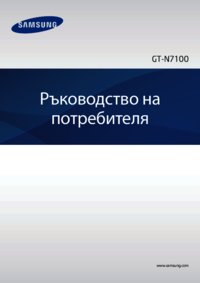






































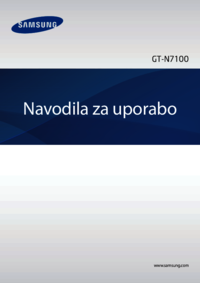









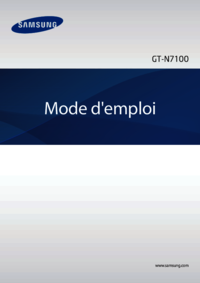















 (169 pages)
(169 pages) (249 pages)
(249 pages) (100 pages)
(100 pages)
 (124 pages)
(124 pages)







Comments to this Manuals